Win7电脑显示未知设备?手把手教你轻松解决设备管理器问题
时间:2025-06-10 15:00:46 440浏览 收藏
还在为Win7电脑设备管理器中出现的“未知设备”烦恼吗?别担心,本文将手把手教你轻松搞定!设备管理器是管理电脑硬件的重要工具,但出现未知设备却让人摸不着头脑。本文提供了两种简单有效的解决方案:**方法一,通过获取硬件ID,精准下载并安装对应驱动程序;方法二,利用Le Driver等驱动工具,自动扫描并安装所需驱动。** 无论你是电脑小白还是技术达人,都能轻松解决Win7系统设备管理器中的未知设备问题,让你的电脑恢复最佳状态!告别黄色感叹号,享受流畅体验!
不少电脑用户都清楚设备管理器是用来管理电脑设备的,通过它能够查看电脑的硬件配置信息。近期,有win7系统用户反映,在打开设备管理器时,发现里面出现了未知设备。那么,当win7系统中的设备管理器出现未知设备时,应该如何处理呢?接下来,我将为大家介绍一种解决win7系统设备管理器中未知设备问题的方法。
方法一:通过获取硬件ID、对比确认并下载安装驱动程序
打开设备管理器,找到带有黄色感叹号标记的设备(例如网络控制器),然后用鼠标右键点击该设备,并选择“属性”。如下图所示:
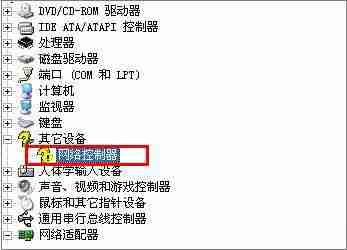
进入“属性”后,切换到“详细信息”选项卡,从下拉菜单中选择“硬件ID”,如图所示:
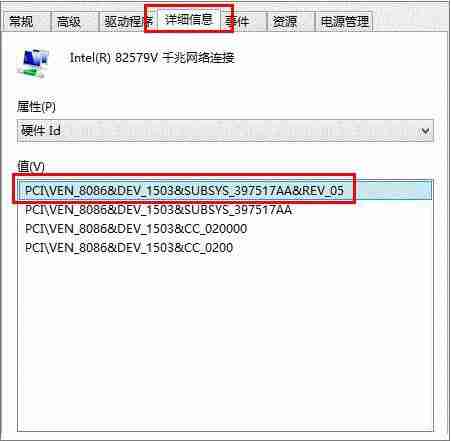
根据获取的硬件ID信息,前往官网下载对应的驱动程序并完成安装。
示例图片如下:
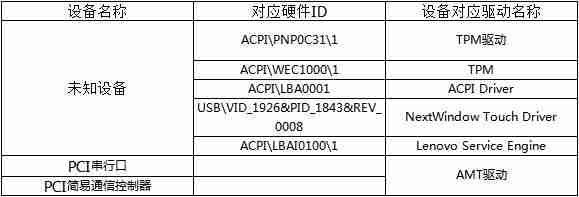
方法二:利用Le Driver自动安装驱动程序
首先,下载并安装Le Driver工具。
点击工具,让其自动扫描并安装所需的驱动程序,如下图所示:

在工具完成检测后,会列出需要安装的驱动程序列表,用户只需选择合适的驱动程序即可完成安装,具体界面如下:
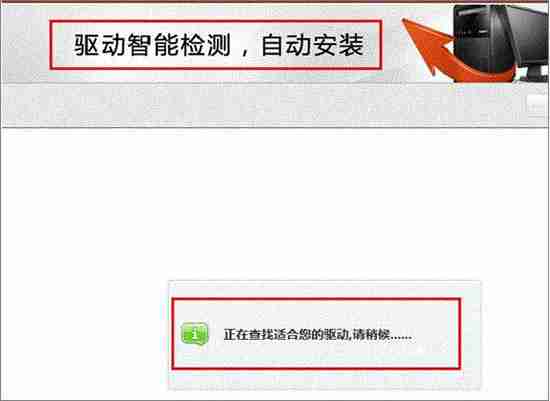
以上就是win7系统设备管理器中出现未知设备的解决办法。如果大家在使用电脑过程中遇到类似情况,可以参照上述步骤尝试解决问题。
到这里,我们也就讲完了《Win7电脑显示未知设备?手把手教你轻松解决设备管理器问题》的内容了。个人认为,基础知识的学习和巩固,是为了更好的将其运用到项目中,欢迎关注golang学习网公众号,带你了解更多关于的知识点!
-
501 收藏
-
501 收藏
-
501 收藏
-
501 收藏
-
501 收藏
-
212 收藏
-
352 收藏
-
336 收藏
-
161 收藏
-
215 收藏
-
493 收藏
-
152 收藏
-
332 收藏
-
176 收藏
-
112 收藏
-
436 收藏
-
150 收藏
-

- 前端进阶之JavaScript设计模式
- 设计模式是开发人员在软件开发过程中面临一般问题时的解决方案,代表了最佳的实践。本课程的主打内容包括JS常见设计模式以及具体应用场景,打造一站式知识长龙服务,适合有JS基础的同学学习。
- 立即学习 543次学习
-

- GO语言核心编程课程
- 本课程采用真实案例,全面具体可落地,从理论到实践,一步一步将GO核心编程技术、编程思想、底层实现融会贯通,使学习者贴近时代脉搏,做IT互联网时代的弄潮儿。
- 立即学习 516次学习
-

- 简单聊聊mysql8与网络通信
- 如有问题加微信:Le-studyg;在课程中,我们将首先介绍MySQL8的新特性,包括性能优化、安全增强、新数据类型等,帮助学生快速熟悉MySQL8的最新功能。接着,我们将深入解析MySQL的网络通信机制,包括协议、连接管理、数据传输等,让
- 立即学习 500次学习
-

- JavaScript正则表达式基础与实战
- 在任何一门编程语言中,正则表达式,都是一项重要的知识,它提供了高效的字符串匹配与捕获机制,可以极大的简化程序设计。
- 立即学习 487次学习
-

- 从零制作响应式网站—Grid布局
- 本系列教程将展示从零制作一个假想的网络科技公司官网,分为导航,轮播,关于我们,成功案例,服务流程,团队介绍,数据部分,公司动态,底部信息等内容区块。网站整体采用CSSGrid布局,支持响应式,有流畅过渡和展现动画。
- 立即学习 485次学习
